获取太多文档并没有问题,但当您在项目或审核上迟到时,就会变得令人沮丧。所以, 如何将多页扫描成一个 PDF?这样,在单个 PDF 文件中查找特定文档将更加容易,并且可能节省更多存储空间。了解如何通过有效的解决方案使用和不使用扫描仪来完成此操作。
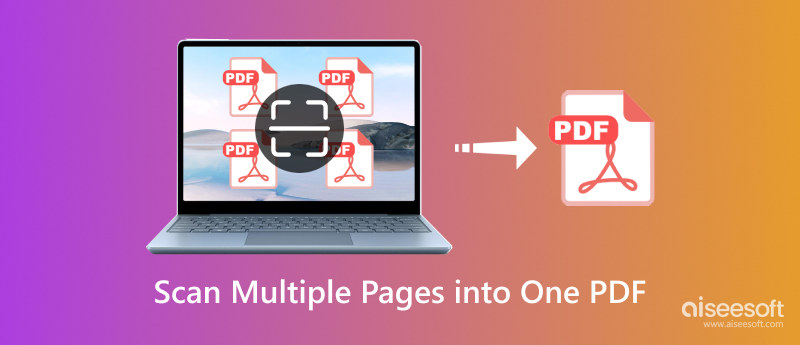
好处是您可以找到多种解决方案来帮助您将文档扫描为 PDF。虽然您可能会浪费时间寻找最好的工具,但这里是最值得首先尝试的工具。
使用 iPhone 有许多有用的工具,包括通过以下方式将文档转换为 PDF 的方法: 用 iPhone 扫描。该解决方案的好处是您只需要 iPhone 并按照以下演示进行操作:
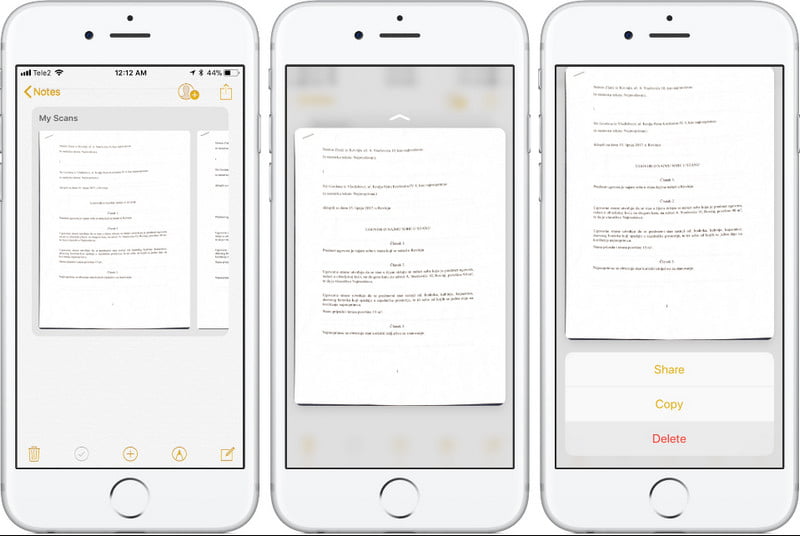
在 iOS 和 Android 上将纸张扫描为 PDF 的另一种方法是通过 Adobe Scan。该应用程序可以轻松捕获您的文档并将其转换为高质量的文档 PDF格式。它具有自动边界检测功能,可在每次拍摄中获得最佳扫描效果。它还具有默认的绘图工具,可让您快速突出显示和编辑文本。要开始使用 Adobe Scan 进行扫描,您必须:
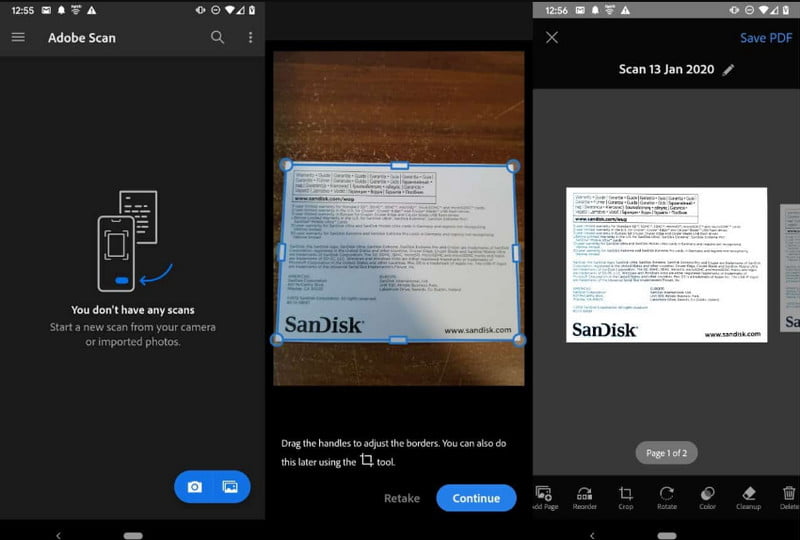
方法1.使用Aiseesoft PDF Converter Ultimate
具有 OCR 功能的工具可以识别数字图像中的文本。它变得很方便,因为您不必编辑文本。为此,建议使用 Aiseesoft PDF转换大师 在 Windows 和 macOS 上。它支持高级 OCR,识别任何支持语言的文本,例如英语、中文、日语、法语等。它还允许您将文档转换为 Word、Excel、PPT 和文本。当然,它也有助于转换输出格式,如 JPEG、GIF、TGA 和 PNG。使用 Aiseesoft 确保无损文档扫描和转换。

资料下载
100% 安全。无广告。
100% 安全。无广告。
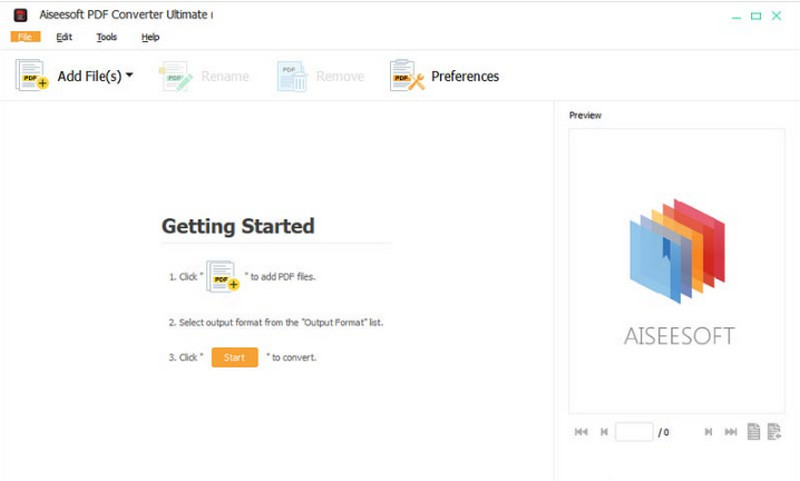
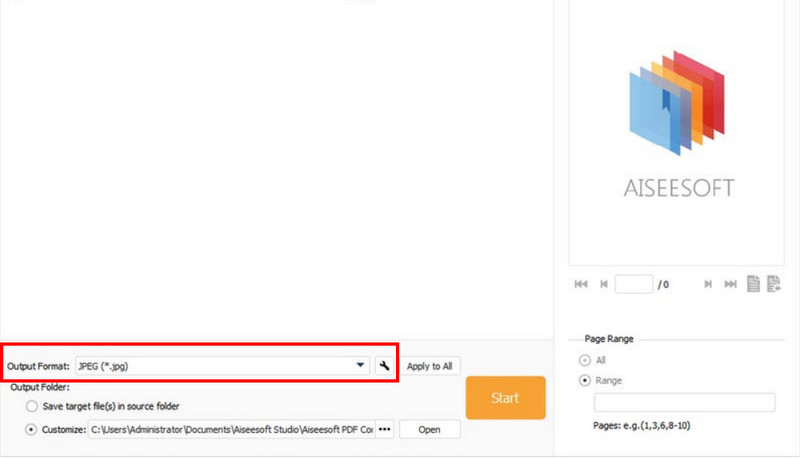
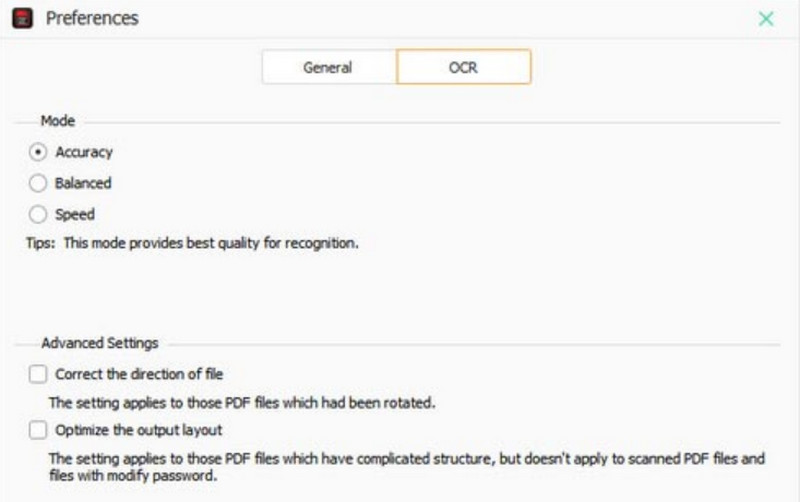
方式 2. 使用 Adobe Acrobat Reader DC
您需要在您的设备上处理演示文稿或文档吗? Adobe Acrobat Reader DC 可让您查看 PDF 并与计算机或智能手机上的各种文档进行交互。这个土坯 PDF编辑器 并且阅读器还具有直观的功能来帮助您注释和更改文本。如果您是学生,则可以按月订阅 12.99 美元购买 Adobe Acrobat。但定期订阅可能会很昂贵。
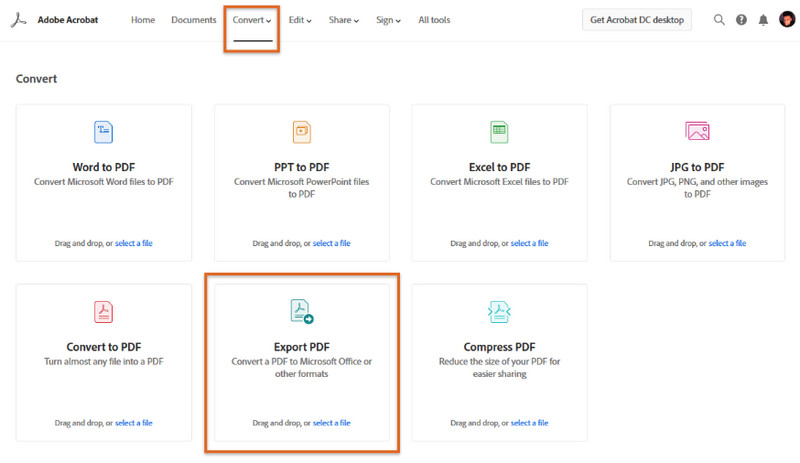
方式 3.Windows 传真和扫描
从 Windows 8 到最新的 Windows 版本,您可以利用 Windows 传真和扫描功能将多个页面扫描为 PDF。如果您有传真调制解调器来接收和发送带有电子邮件附件的扫描文档,那么这是一个很好的选择。以下是 Windows 传真和扫描包含的更多功能:
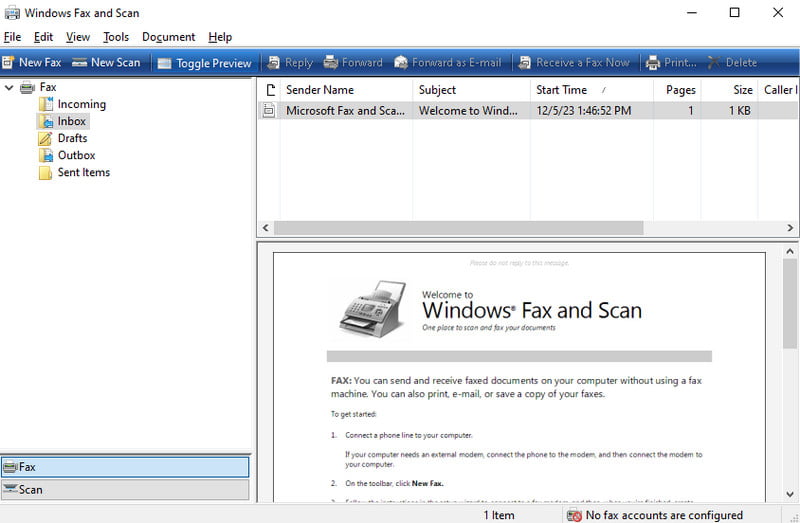
Android 手机摄像头可以用作扫描仪吗?
您可以使用 Google 云端硬盘将文档扫描为 PDF。打开程序并点击加号按钮。在“新建”选项卡中,点击“扫描”按钮,然后将相机放在文档上。点击快门按钮进行拍摄。点击“保存”按钮保存并导出照片并允许 Google 云端硬盘对其进行扫描。
如何将文档扫描成一份可编辑的 PDF?
大多数情况下,您需要一台打印机来扫描多个文档。您可以使用 Adobe Acrobat 并连接扫描仪。然后,按打印机上的“扫描”按钮并将其保存到计算机上。
我可以在线将多个页面转换为一个 PDF 吗?
有一些在线工具可以帮助将多个文档转换为 PDF。在浏览器中搜索 PDF24 并访问该网站。单击选择文件上传文档。然后,单击“转换”按钮来处理上传。
结论
使用提供的解决方案,完成您的任务变得更加容易。在这里,你学到了 如何将多页扫描成一个PDF,它允许您保存一个文件而不是太多。此外,使用 iPhone 和 Windows 可以让您使用内置扫描仪将物理副本转换为数字形式。为了获得更好的转换体验,请单击“免费下载”按钮免费获取 Aiseesoft PDF Converter Ultimate。探索将文档转换为所需格式的快速解决方案。

Aiseesoft PDF Converter Ultimate是专业的PDF转换软件,可以帮助您将PDF转换为Word / Text / Excel / PPT / ePub / HTML / JPG / PNG / GIF。
100% 安全。无广告。
100% 安全。无广告。